Wydana z iOS 13 funkcja Rozejrzyj się w Apple Maps będzie Ci znana, jeśli kiedykolwiek korzystałeś z Google Street View. Istnieją dwa sposoby korzystania z funkcji widoku ulicy w Apple Maps: przeglądanie i wyszukiwanie. Niezależnie od tego, jak zdecydujesz się znaleźć miejsce docelowe, funkcja Look Around pokaże Ci je z bliska.
Wersja koncepcji Apple jest obecnie ograniczona do Honolulu, Las Vegas, San Fransisco i San Jose, ale cały czas obszar się powiększa.
Przeglądanie z rozglądaniem się po Street View
Jeśli przesuniesz palcem po mapie (w obsługiwanej lokalizacji), używając trybów Tranzytu lub widoku mapy (nie Satelity), zobaczysz lornetkę w prawym górnym rogu ekranu, tuż pod Informacjami i Przyciski kompasu.
-
Stuknij w ikonę Lornetki, a mała wstawka pojawi się u góry ekranu, natomiast mapa będzie ulokowana pod spodem.
-
Możesz dotknąć Rozszerzaj w lewym górnym rogu, aby widok ulicy w Apple Maps był wyświetlany na pełnym ekranie. Stuknij tę samą ikonę ponownie, aby zwinąć z powrotem do mniejszego okna.
-
Przesuń palcem w lewo, w prawo, w górę lub w dół, aby zobaczyć 360-stopniowy widok wybranej lokalizacji. Kiedy skończysz się rozglądać, stuknij Gotowe.
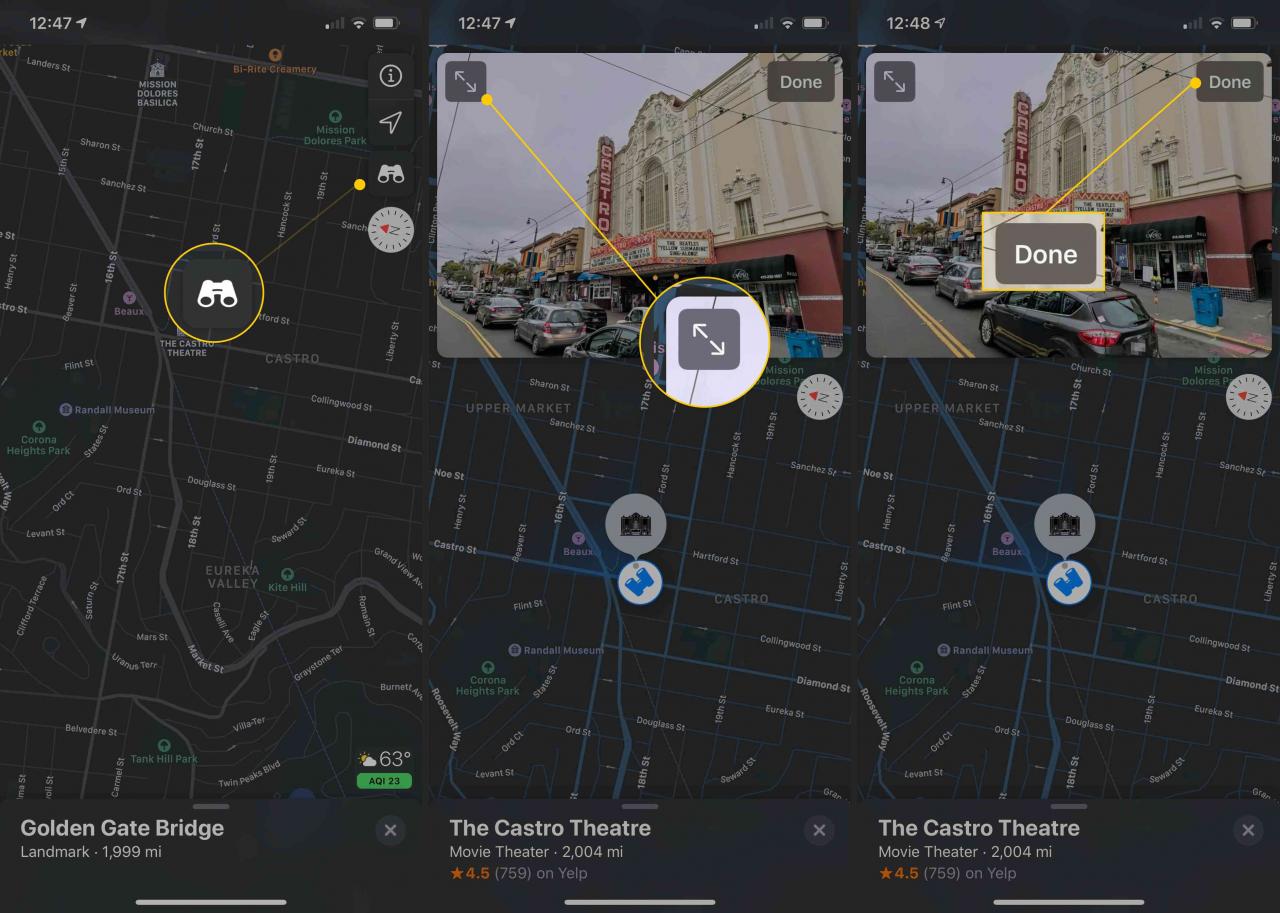
Jak wyszukiwać w Apple Street View
Jak zawsze, możesz wyszukać konkretną lokalizację w Apple Maps, w dowolnym widoku, w tym satelicie.
-
Stuknij w Wyszukaj miejsce lub adres i wpisz nazwę wybranej lokalizacji. Możesz także dotknąć dowolnej kategorii w sekcji Szukaj w pobliżu.
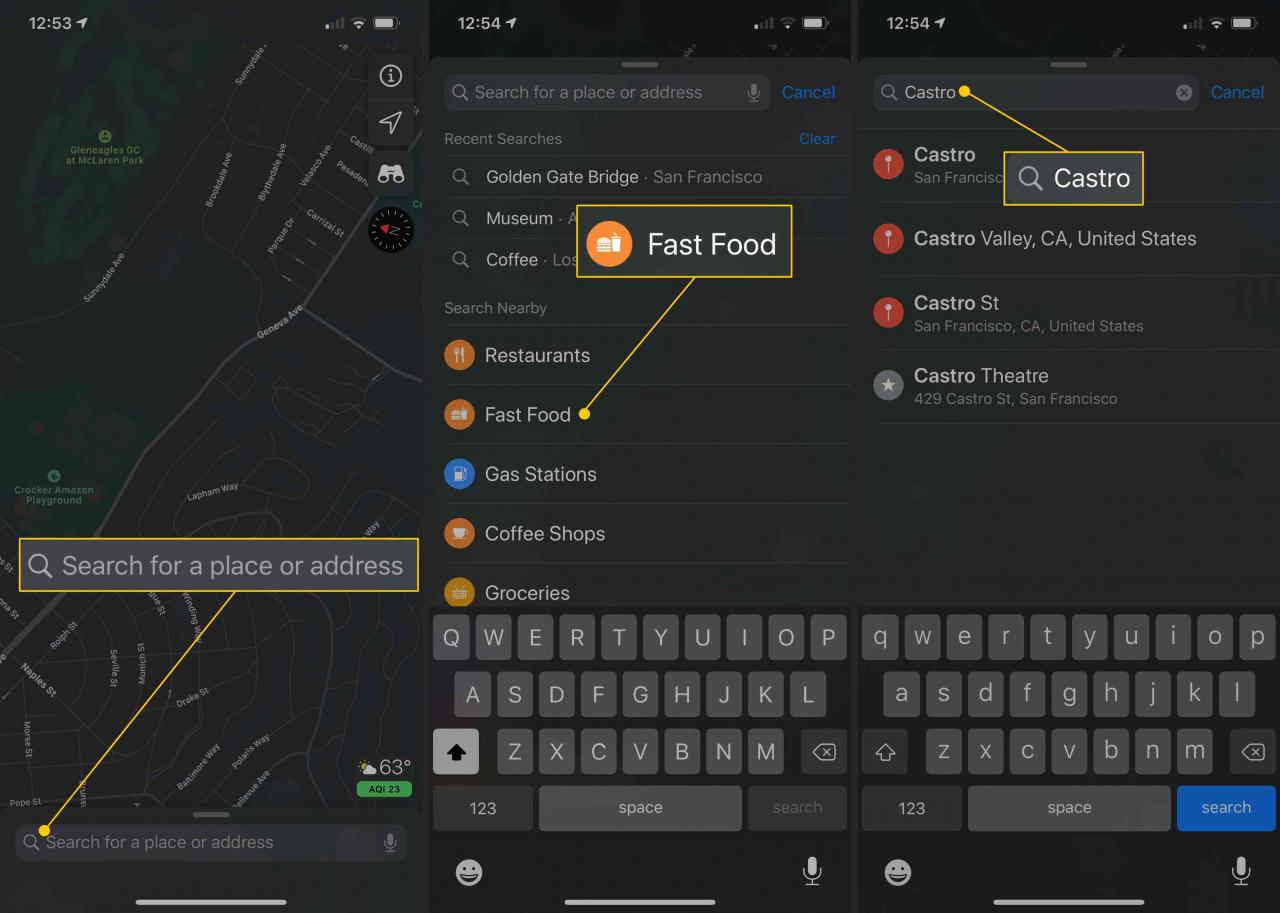
-
Apple Maps przeniesie Cię do miejsca, którego szukałeś, z mapą u góry, ikoną Wskazówki dojazdu poniżej i kilkoma zdjęciami. Tapnij Rozejrzyj się na lewym dolnym zdjęciu, a otrzymasz pełnoekranową wersję Apple Maps Look Around.
-
Możesz przesunąć palcem we wszystkich kierunkach, aby zobaczyć z bliska swoją lokalizację, stuknij ikonę Rozszerzaj/Rozwiń w lewym górnym rogu, aby to zrobić, i dotknij Gotowe aby wrócić do zwykłych Map.

Ciekawe miejsca do odwiedzenia dzięki Mapom Apple
Nie myśl też, że musisz być blisko domu. Podobnie jak Google Street View lub Google Earth, możesz patrzeć w dowolne miejsce na świecie (oczywiście Apple ma przygotowane obrazy).
Chcesz zobaczyć, co się dzieje w Honolulu? Spójrz na Diamond Head z okolicznych ulic mieszkalnych. Sprawdź dzielnicę Castro w San Francisco lub The Strip w Las Vegas. Gdy Apple dodaje więcej miejsc, możesz wirtualnie „odwiedzić” je wszystkie w zaciszu swojego iPhone'a lub iPada dzięki funkcji „Rozejrzyj się” firmy Apple.